sound forge pro 14是一款能够轻松进行音频后期处理的软件。音频后期处理sound forge pro 14能够提供不少帮助。该程序提供频谱分析,插件链接器,插件管理器,脚本编辑器,循环调谐器,实时操作,播放列表/剪辑列表,轨道列表,CD信息,采样器循环,摘要信息,提取区域,测量编辑,降噪,咔嗒声和裂纹消除,削波峰值恢复,音频恢复以及许多其他强大功能为您带来了一套专业而完善的音频编辑和处理解决方案。这是供您共享的破解版本,可以免费激活为注册版本,有需要的朋友赶紧到本网站下载并体验一下!
软件特色:
SEQUOIA的DSP算法和编辑工具是世界上最先进的工具,现已成为SOUND FORGE Pro的重要组成部分。
通过VST3支持,新效果,POW-r抖动算法,DSD导入/记录,编辑和增强音频输出,iZotope RX和臭氧元素。
使用SOUND FORGE Pro 12 Suite,您将获得SpectraLayers Pro 5和出色的插件。
精确使用创新的工作流程和工具进行精确的编辑,并为广播,CD或流媒体提供完美的高分辨率母版。
在“处理和混合”对话框中,默认情况下,淡入和淡出曲线是线性的。
纯文本文件选项用于区域列表,播放列表/剪切列表用于保存和打开文件。
通过将选项卡拖动到新位置,可以重新排列最大化的数据窗口选项卡。
当您使用ASIO音频设备时,在播放过程中会添加自动重采样以获得不受支持的采样率。
增加了对区域边界处的分段事件的支持。
时在将效果应用到包含文件开头或结尾的选区时,自动交叉渐变将不再应用于文件的开头或结尾。
时使用“编辑”工具拖动CD轨道时,音频随CD轨道一起移动。
时使用“事件”工具拖动事件时,CD轨道随事件一起移动。
现在可以使用选项>锁定音频和CD轨道将CD轨道锁定为音频/事件。
向élastiqueTimestretch插件添加了自动化支持。
您可以在élastiqueTimestretch插件中编辑“原始速度”设置。
使用说明:
资料视窗
每个声音文件在数据窗口中打开。每个数据窗口为您显示波形的图形表示以及有关文件的其他信息。
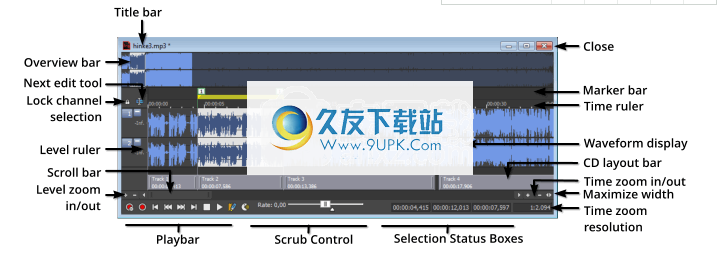
右键单击“下一个编辑工具”按钮,然后从快捷菜单中选择命令,或选择“选项”>“数据窗口”,可以快速切换部分数据窗口显示:
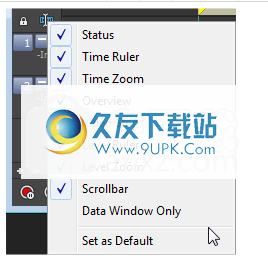
时间显示
在视图菜单上,选择时间显示以打开或
失去时间显示窗口。时间显示窗口显示当前光标或播放位置。

更改要更改显示选项,请右键单击“时间显示”窗口,然后从快捷菜单中选择一个命令,或者从“选项”菜单中选择“时间显示”,然后从子菜单中选择一个命令。
频道表
查看”菜单中,选择“频道表”以打开或关闭频道表。默认情况下,SOUND FORGE Pro软件提供了一个峰值电平表,可用于监视音频电平。您也可以选择显示VU / PPM(峰值程序)电表,相位示波器和单个兼容电表。
您也可以选择显示示波器而不是峰值表。
峰值电平表会在播放期间显示瞬时电平,以帮助您确定音频信号的最大音量以及信号是否被削波。
为防止削波,请注意峰值表。峰值电平不得超过0 dB。您可以使用“首选项”对话框中的“状态”选项卡将VU / PPM仪表校准为峰值仪表上的关联级别,并调整VU仪表的灵敏度。
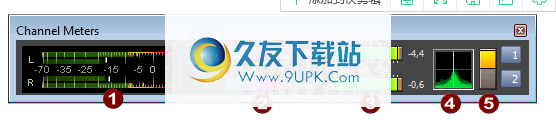
回路调谐器
从“查看”菜单中,选择“循环调谐器”以打开或关闭“循环调谐器”窗口。您可以使用Loop Tuner调整循环(或选择)的开始和结束以创建平滑过渡。
循环调谐器允许您一次查看两个循环端点。循环调谐器窗口的左侧显示循环的结束,右侧显示循环的开始。无缝循环不会中断;从循环结束到开始,波形应该看起来很平滑。
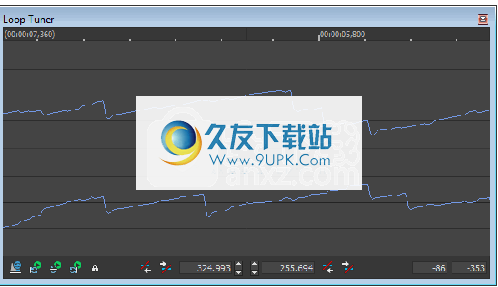
实时动作
在“即时操作”窗口中,您可以将各种常见任务用作快捷方式。
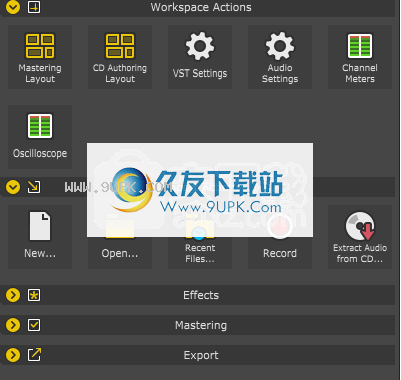
它们分为五个区域:
工作区操作:在这里您可以访问常用的程序首选项设置和窗口布局
导入操作:在这里您将找到加载音频SOUND FORGE Pro的最重要的任务:创建新文件并打开现有文件,最近使用的文件列表,CD导入和录音功能。
效果:这是一些常用的效果。
掌握动作:在这里,您可以找到许多用于掌握音频数据的预设,还可以用于某些平台,例如Youtube或Spotify。
导出操作:在这里,您可以访问最重要的导出功能,例如简单的保存,刻录到CD或以正确的格式保存以上传到平台(例如Youtube或Soundcloud)。
SOUND FORGE Pro无法将音频文件上传到这些平台,您必须将其上传到平台的网站!
只需单击鼠标名称即可分别打开和关闭该区域。
要显示或隐藏“即时操作”窗口,请使用“菜单视图”>“即时操作”或键盘快捷键Ctrl + Alt + 6。
区域清单
从“查看”菜单中,选择“元数据”,然后选择“区域列表”以打开或关闭“区域列表”窗口。区域列表包含活动数据窗口中存在的所有区域和标记。

暗示:
播放要播放一个区域,请单击每个区域左侧的“播放”按钮。
选择一个标记或区域(通过单击最左侧的编号列)以在数据窗口中移动光标或选择。
单击列标题以根据列的内容以升序或降序对结果进行排序。
您可以在名称,开始,结束或长度框中输入新值来编辑区域。
播放列表/剪辑列表
从“查看”菜单中,选择“元数据”,然后选择“播放列表/剪切列表”以打开或关闭“播放列表/剪切列表”窗口。该窗口用于安排播放区域。
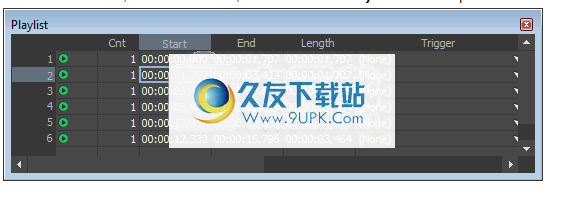
暗示:
播放要播放一个区域,请单击每个区域左侧的“播放”按钮。所选区域和所有后续播放列表条目将连续播放。
您可以在Cnt,Trigger,Chan,Note和SMPTE Time框中键入新值来编辑播放列表/剪切列表区域。
您可以通过拖动“播放列表/剪切列表”窗口中的行来重新排列区域(拖动最左侧的编号列)。
添加将“将区域添加到播放列表/剪切列表”窗口关闭。
使用SOUND FORGE Pro创建ACID循环
SOUND FORGE Pro可让您轻松地从其他音频文件创建ACID循环。在此示例中,我们将基于更长的记录创建一个循环,然后我们将编辑循环的ACID属性,以便在将其添加到ACID项目时可以正确检测到它。
打开要用于创建新循环的文件。
创建个测试选择。
从“选项”菜单中,选择“选择网格线”。网格线显示在您的选择上,以将选择分为相等的部分。
您可以使用以下网格线使选择与节拍对齐:

更改要更改的除法数
要使用,请选择选项>设置网格划分,然后从子菜单中选择一个设置。
选择“循环播放”按钮,然后单击“播放”按钮以预览您的选择。根据需要拖动选区的两端,直到听到稳定的不适感。
现在让我们为循环创建一个新窗口,这样我们就不会修改原始文件:
单击主工具栏上的“复制”按钮,将所选内容复制到剪贴板。
在编辑菜单上,选择选择性粘贴,然后选择粘贴到新。根据您的选择创建一个新的数据窗口。
现在我们准备设置循环速度:
在选项菜单上,选择状态格式,然后从子菜单中选择编辑速度。出现``编辑速度''对话框。
使用节拍中的“选择长度”控件来指示当前选择中的节拍数。如果要在4/4时间创建循环,请在此框中输入4。
使用小节控制中的拍数来指示小节中的拍数。同样,如果要创建4/4的循环,请在此框中键入4。
SOUND FORGE Pro会计算选定的速度并更新每分钟节拍中的速度值。
如果速度似乎过高(例如,当您想达到100 BPM时为200 BPM),则在步骤2中创建的选择可能只是一个小节。从第2步开始重复,并使用“导航”工具栏上的“双击选择”按钮或“菜单编辑”>“选择”>“双击”来展开选择。
如果速度似乎太低(例如,当预期为100 BPM时为50 BPM),则您在步骤2中创建的选择可能已经过去了两个小节。从第2步开始重复,并使用“导航”工具栏上的“半选择”按钮或“菜单编辑”>“选择”>“双重”命令来减少选择。
将循环载到ACID项目中时,请将循环的ACID属性设置为正确的时间拉伸和转置:
从“查看”菜单中,选择“元数据”,然后从子菜单中选择“ ACID属性”以显示“ ACID属性”窗口。
单击“ ACID类型”设置旁边的向下箭头,然后从下拉列表中选择一个设置,以指示您是否希望ACID将循环视为单发,循环或ACID Beatmapped轨道。有关此对话框中控件的更多信息,请参见ACID属性。
在此示例中,假设我们创建一个4/4鼓循环:
在时间签名框中键入4/4。
选择从“ ACID类型”下拉列表中选择“循环”。
从您要移调的那个
在根音中选择不移调。
在Beats框中键入4。
保存文件,并确保选中“使用文件保存元数据”复选框,以将ACID信息保存在文件中。
RúhéshǐyòngSOUND FORGE Prochuàngjiàn酸性
软件功能:
事件基于事件的编辑。
光盘一次刻录CD。
LastélastiqueTimestretch插件增强了时间延长和音高转换。
支持处理仪器文件(.dls,.sf2,.gig)。
“首选项”对话框的“编辑”选项卡上的“全局媒体缓存”设置允许您为最近从磁盘读取或写入磁盘的媒体保留RAM。
元数据窗口。
浮动窗台。
增强的广播波形格式(.bwf)支持。
增强的窗口布局管理-保存,调用和共享自定义窗口布局。
选项卡式浏览可最大化数据窗口。
IZotope MBIT +抖动位深度转换和64位SRC采样率转换。
谐振滤波器插件。
自定义选择网格线。
现在,您可以在“首选项”对话框的“编辑”选项卡上设置效果的默认淡入淡出类型。
安装方式:
1.下载并解压缩该软件。安装包分为32位和64位。用户可以通过系统选择它。
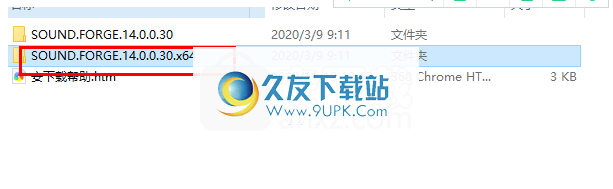
2.双击安装程序以进入SOUND FORGE Pro 14安装向导,然后单击[下一步]按钮继续。
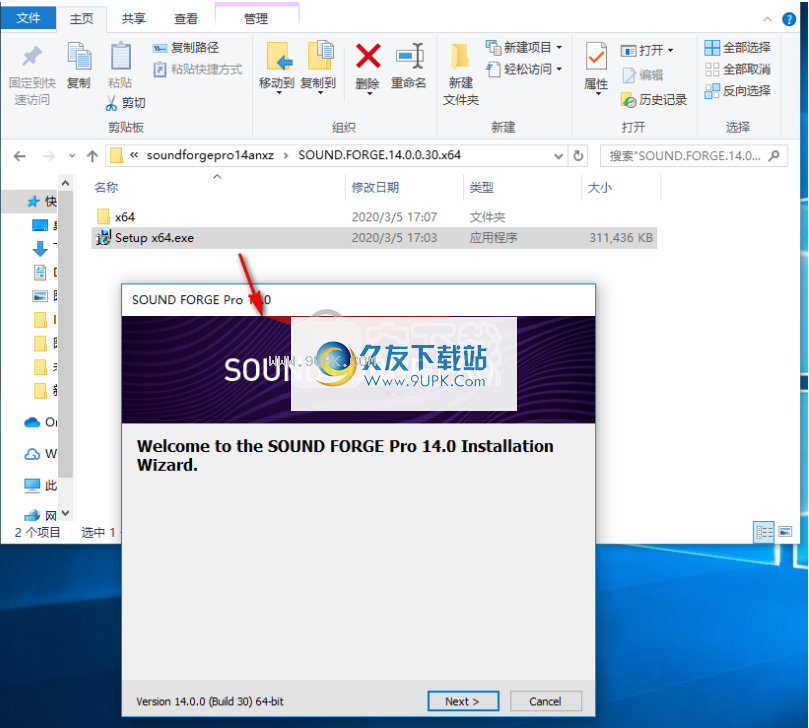
3.阅读许可协议,选中选项[我已阅读最终用户许可协议和隐私政策并同意其条款。],然后单击[下一步]。

4.安装选项,您可以选择默认安装路径和其他选项,然后单击[安装]按钮开始安装。

5.弹出以下安装成功提示,单击[完成]以结束安装。
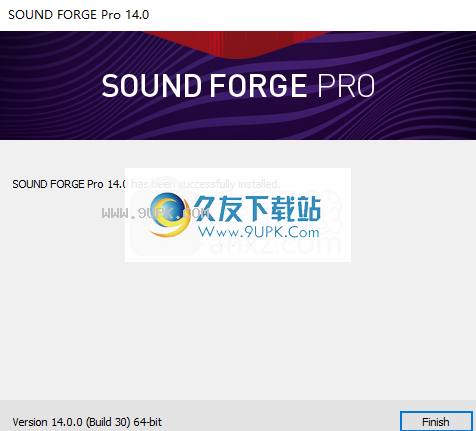
6.将破解补丁文件“ Forge140.exe”复制到软件安装目录。默认路径为C:\ Program Files \ SOUND FORGE \ SOUND FORGE Pro 14.0。

7.对于具有相同名称的目标文件,将显示以下弹出提示。选择[替换目标文件]。
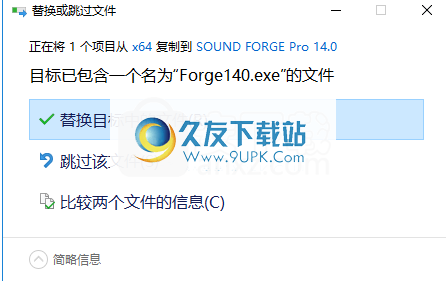
8.运行SOUND FORGE Pro 14并开始使用它。
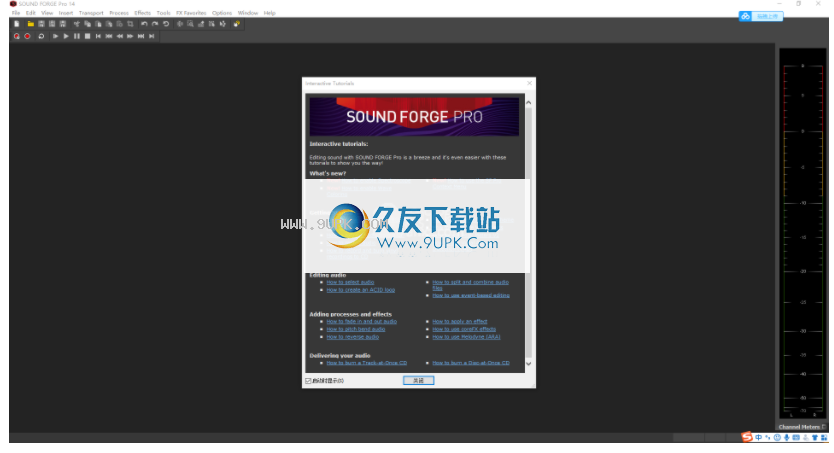

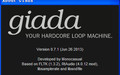




 校园生活圈 1.0.2安卓版
校园生活圈 1.0.2安卓版 邢台生活圈 1.0.2安卓版
邢台生活圈 1.0.2安卓版 临海生活圈 1.1安卓版
临海生活圈 1.1安卓版 HIT生活圈 2.0.24安卓版
HIT生活圈 2.0.24安卓版 李哥庄生活圈 1.96安卓版
李哥庄生活圈 1.96安卓版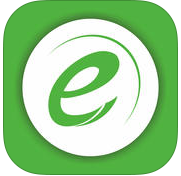 恩施生活圈 1.96安卓版
恩施生活圈 1.96安卓版 保定生活圈 1.1安卓版
保定生活圈 1.1安卓版 地球城生活圈 4.6安卓版
地球城生活圈 4.6安卓版 石楼生活圈 1.1安卓版
石楼生活圈 1.1安卓版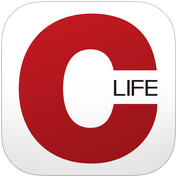 生活圈c 1.1安卓版
生活圈c 1.1安卓版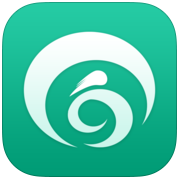 同城生活圈 1.8.1安卓版
同城生活圈 1.8.1安卓版 武钢生活圈 1.8.1安卓版
武钢生活圈 1.8.1安卓版 米娜变声器(变声工具)是一款十分优秀好用的适用于配音、唱歌、直播、娱乐的变声助手。如果你需要一款好用的变声软件,小编带来的这款米娜变声器是很不错的选择,功能强大全面,使用后可以帮助用户轻松进行变声操作。
米娜变声器(变声工具)是一款十分优秀好用的适用于配音、唱歌、直播、娱乐的变声助手。如果你需要一款好用的变声软件,小编带来的这款米娜变声器是很不错的选择,功能强大全面,使用后可以帮助用户轻松进行变声操作。  WaveTone(音频编辑处理助手)是一款很优秀好用的音频处理的辅助工具。哪款音频处理工具比较好用?小编为你推荐这款WaveTone软件,功能强大全面,使用后可以帮助用户轻松编辑处理音频文件。
WaveTone(音频编辑处理助手)是一款很优秀好用的音频处理的辅助工具。哪款音频处理工具比较好用?小编为你推荐这款WaveTone软件,功能强大全面,使用后可以帮助用户轻松编辑处理音频文件。  金飞翼MP3音频录音机(MP3音频录音工具)是一款很优秀好用的MP3音频录音助手。如果你需要一款好用的录音工具,不妨试试小编带来的这款金飞翼MP3音频录音机,功能强大全面,使用后可以帮助用户轻松录制MP3音频。
金飞翼MP3音频录音机(MP3音频录音工具)是一款很优秀好用的MP3音频录音助手。如果你需要一款好用的录音工具,不妨试试小编带来的这款金飞翼MP3音频录音机,功能强大全面,使用后可以帮助用户轻松录制MP3音频。  金飞翼音频编辑大师(音频编辑工具)是一款很优秀好用的音频编辑助手。哪款音频编辑工具比较好用?小编为你推荐这款金飞翼音频编辑大师,功能强大全面,使用后可以帮助用户轻松编辑音频文件。
金飞翼音频编辑大师(音频编辑工具)是一款很优秀好用的音频编辑助手。哪款音频编辑工具比较好用?小编为你推荐这款金飞翼音频编辑大师,功能强大全面,使用后可以帮助用户轻松编辑音频文件。  格调音效软件(音效辅助工具)是一款很优秀好用的音效助手。如果你需要一款好用的音效工具,小编带来的这款格调音效软件是很不错的选择,功能强大全面,使用后可以帮助用户轻松制作各种音效。
格调音效软件(音效辅助工具)是一款很优秀好用的音效助手。如果你需要一款好用的音效工具,小编带来的这款格调音效软件是很不错的选择,功能强大全面,使用后可以帮助用户轻松制作各种音效。  QQ2017
QQ2017 微信电脑版
微信电脑版 阿里旺旺
阿里旺旺 搜狗拼音
搜狗拼音 百度拼音
百度拼音 极品五笔
极品五笔 百度杀毒
百度杀毒 360杀毒
360杀毒 360安全卫士
360安全卫士 谷歌浏览器
谷歌浏览器 360浏览器
360浏览器 搜狗浏览器
搜狗浏览器 迅雷9
迅雷9 IDM下载器
IDM下载器 维棠flv
维棠flv 微软运行库
微软运行库 Winrar压缩
Winrar压缩 驱动精灵
驱动精灵